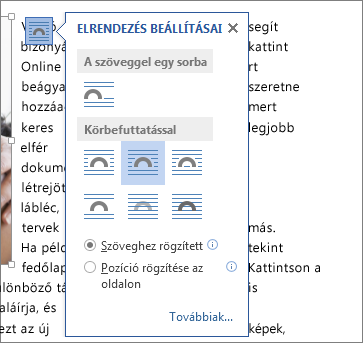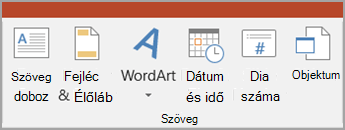PowerPoint nem rendelkezik ugyanazzal a szövegburkoló funkcióval, mint Word. A képét és a szöveg körbefuttatását azonban Word, majd beágyazhatja az elrendezést egy PowerPoint diára. További útmutatást az alábbiakban találhat.
A Word a kép elrendezése és a szöveg körbefuttatása
-
Hozzon létre egy üres Word dokumentumot.
-
Írja be a szöveget a dokumentumba.
-
Helyezze a kurzort a szöveg közepére.
-
Lépjen a Kép beszúrása > elemre, majd szúrja be a képet.
-
Jelölje ki a képet. A jobb felső sarokban válassza az Elrendezési beállítások gombot:
-
Válassza ki a szöveg körbefuttatási beállításait.
-
Ha szükséges, húzza a képet a körbefuttatási szövegen belülre.
-
Mentse a Word dokumentumot, és jegyezze fel a tárolási helyét.
-
Zárja be a Word dokumentumot.
Fontos: Amikor a következő eljárás során megpróbálja beszúrni a szöveget és a képet a diára, a dokumentumot be kell zárni.
A PowerPoint-ben adja hozzá a tartalmat a diához
-
Váltson PowerPoint elemre, majd nyissa meg azt a diát, amelyhez hozzá szeretné adni a képet és a szöveget.
-
A Beszúrás lap Szöveg csoportjában válassza az Objektum lehetőséget.
-
Az Objektum beszúrása párbeszédpanelen jelölje be a Létrehozás fájlból választógombot.
-
Válassza a Tallózás elemet.
-
Keresse meg az előző eljárásban mentett Word dokumentumot.
-
Jelölje ki, majd kattintson az OK gombra.
-
Az Objektum beszúrása párbeszédpanelen válassza az OK gombot.
Miután elhelyezte az objektumot a dián, szükség esetén áthelyezheti vagy átméretezheti. Ha át szeretné helyezni vagy átméretezni a képet, vagy szerkeszteni szeretné a szöveget, kattintson duplán a mező tartalmának szerkesztéséhez.